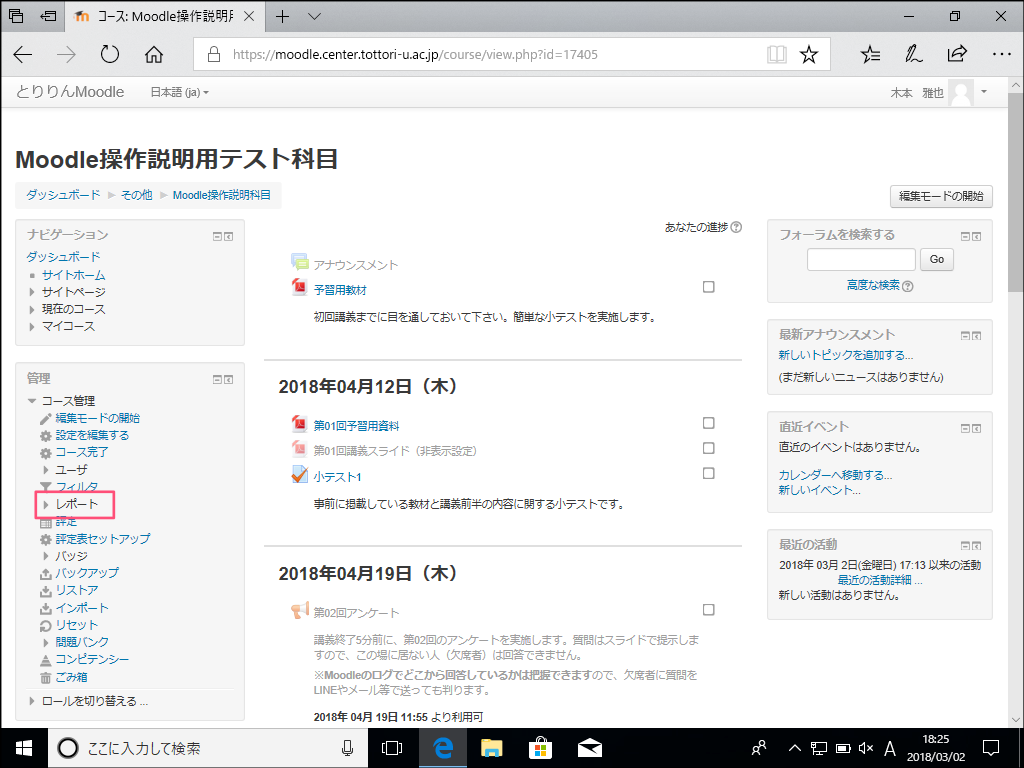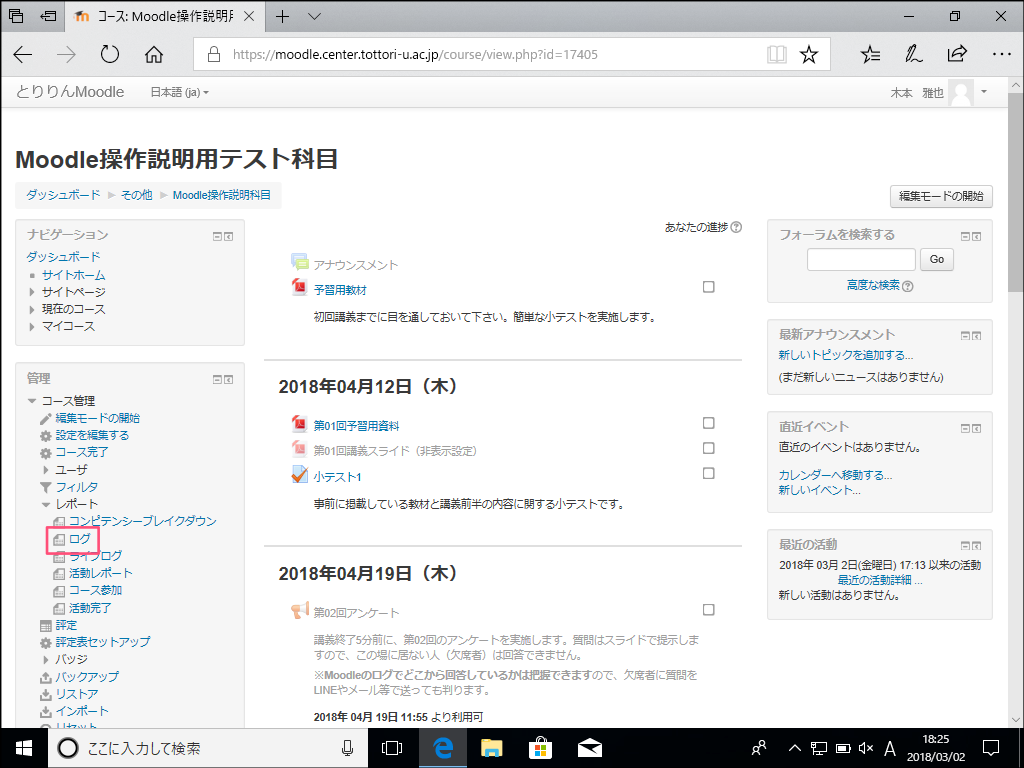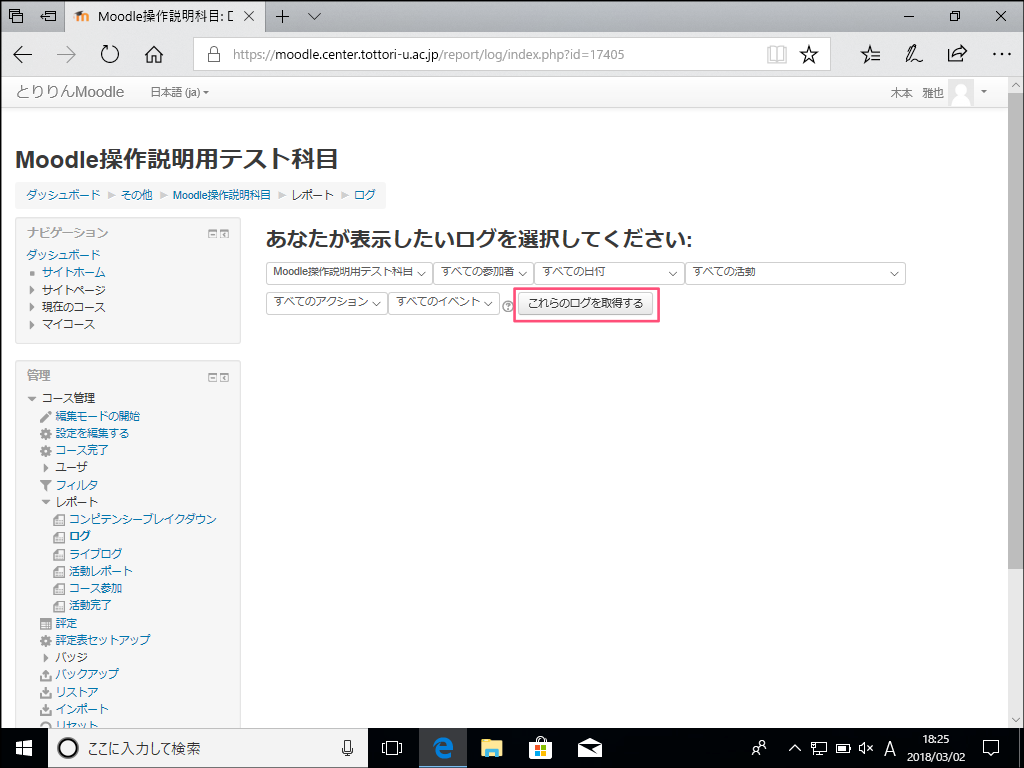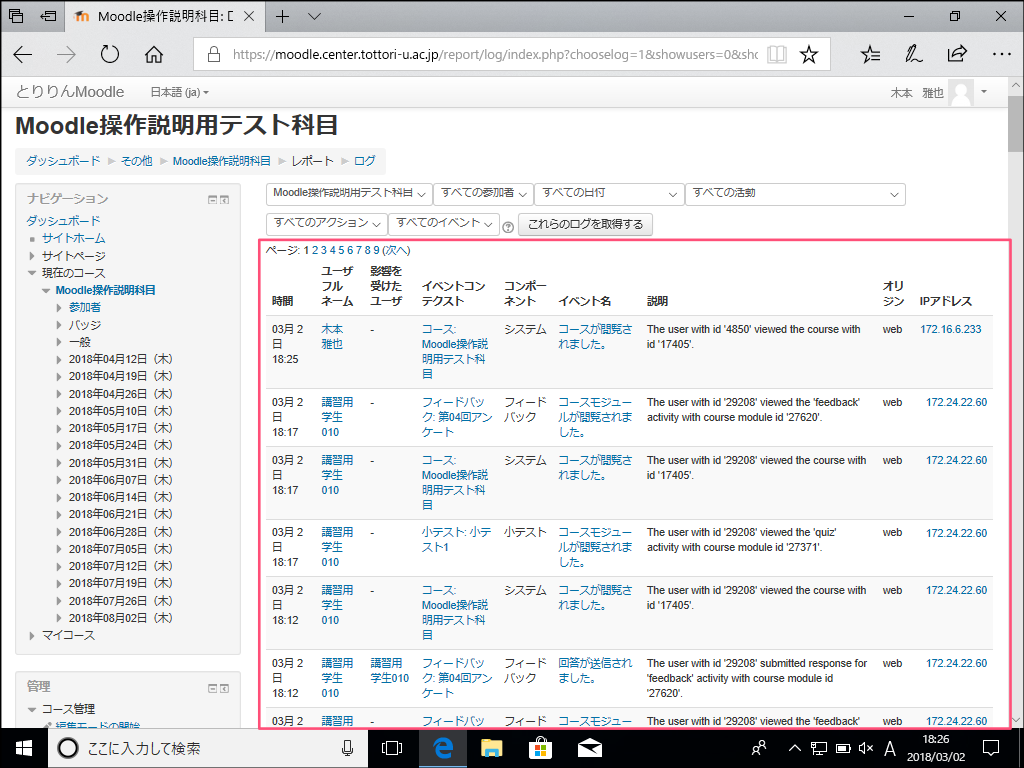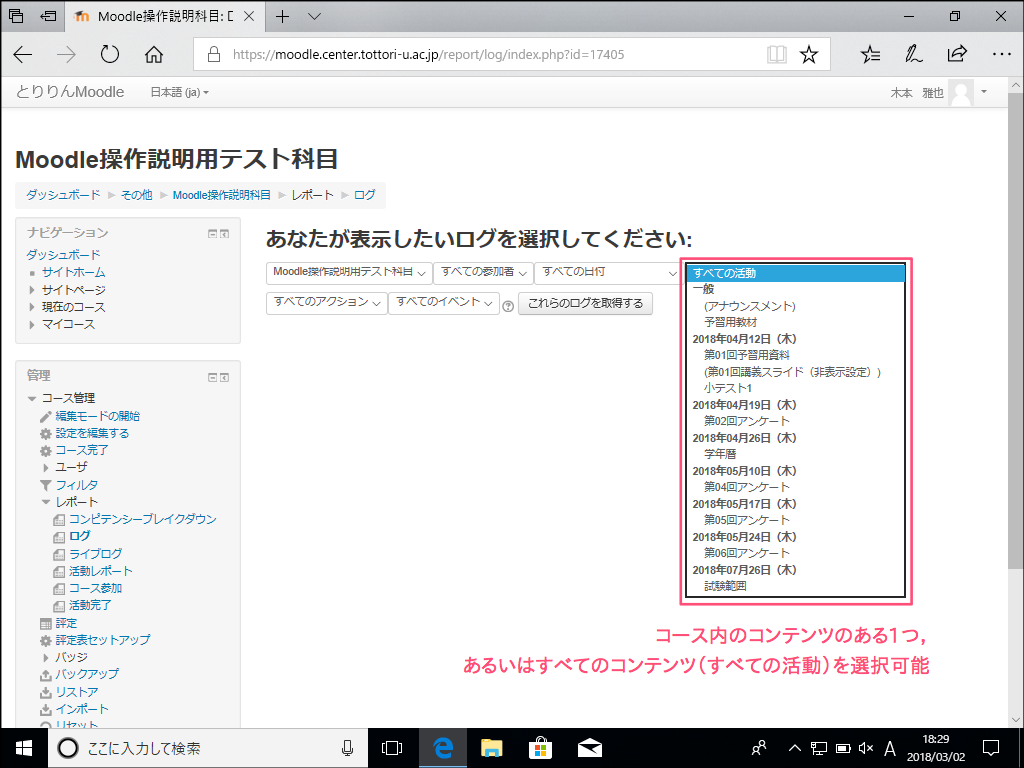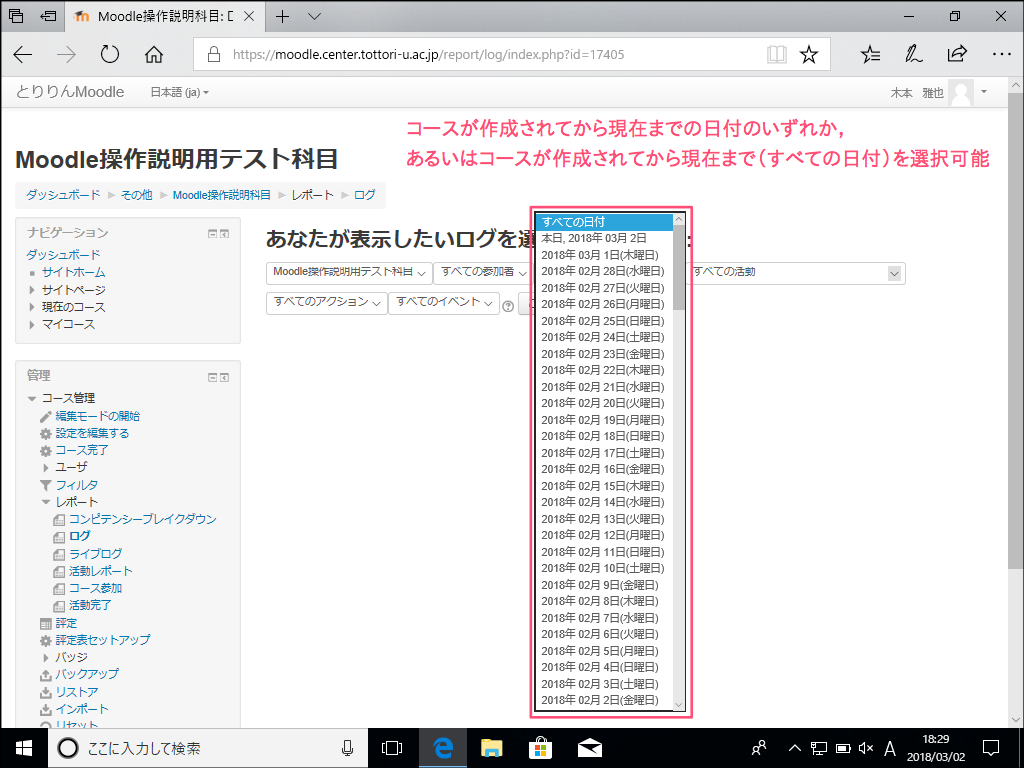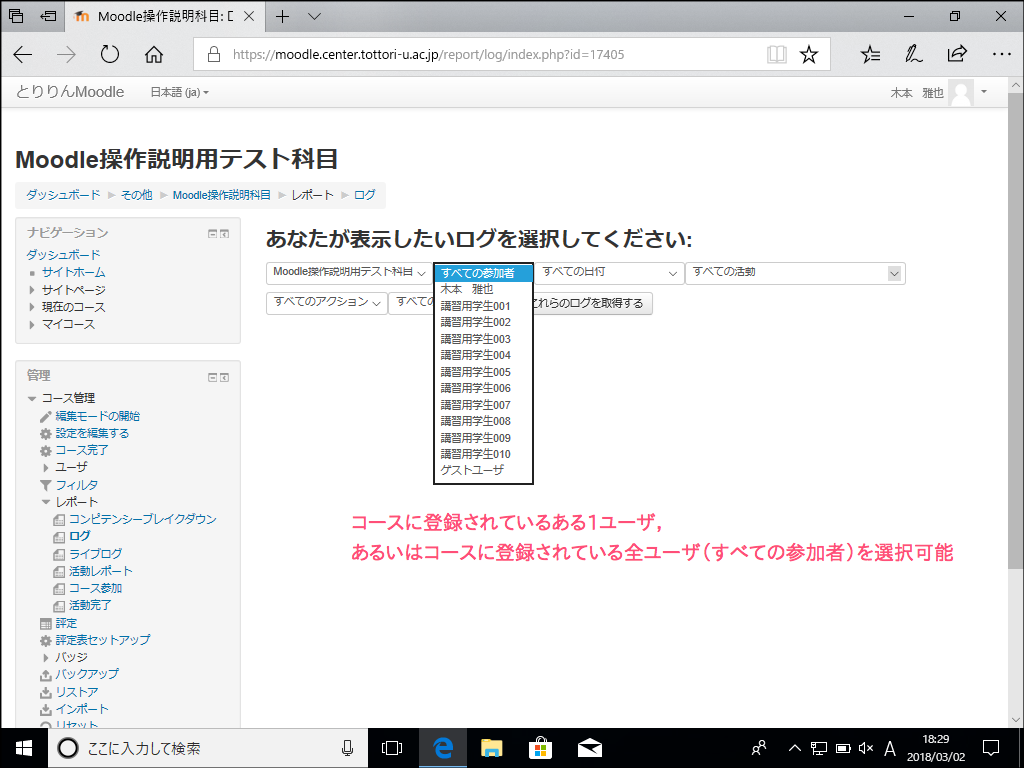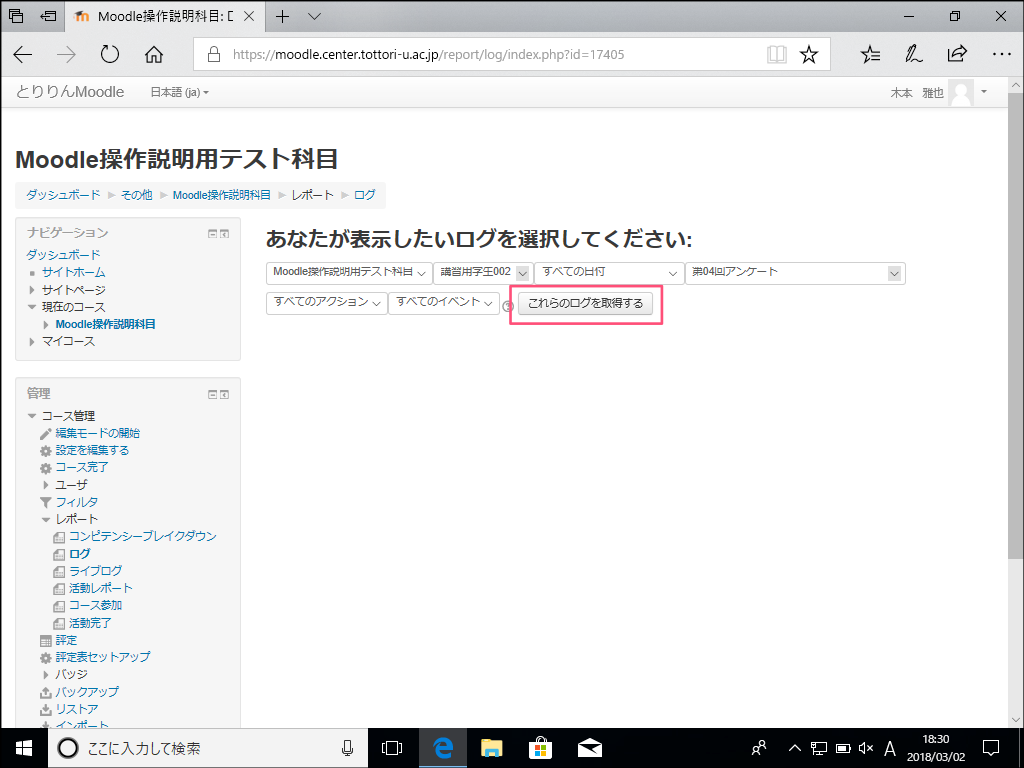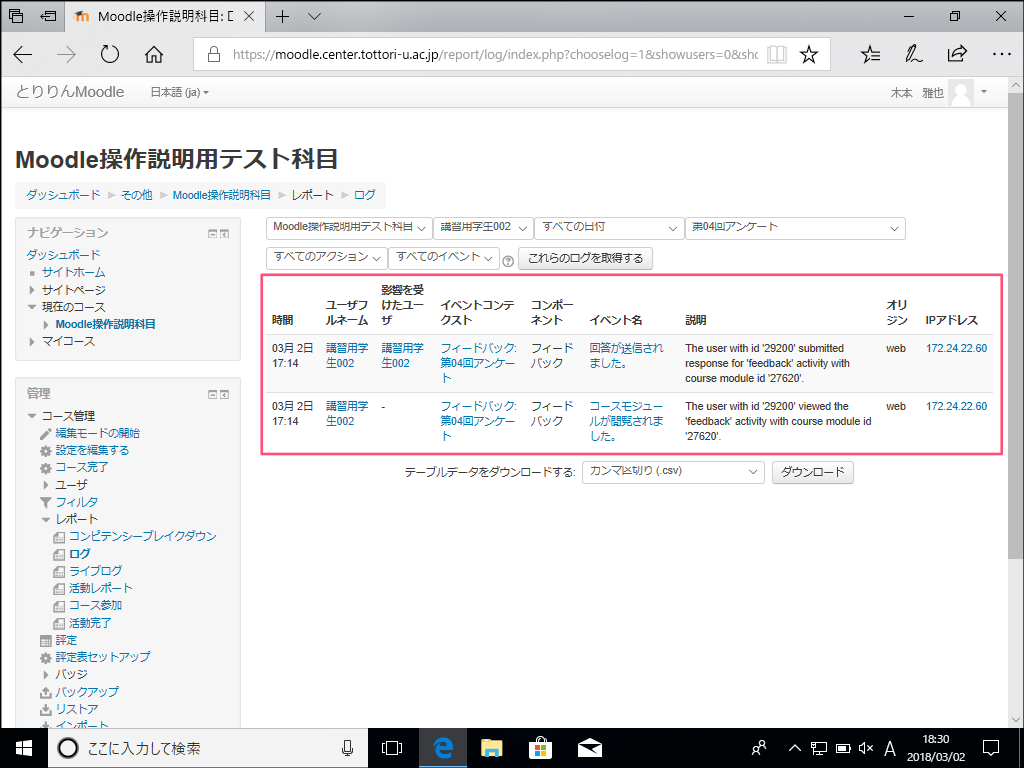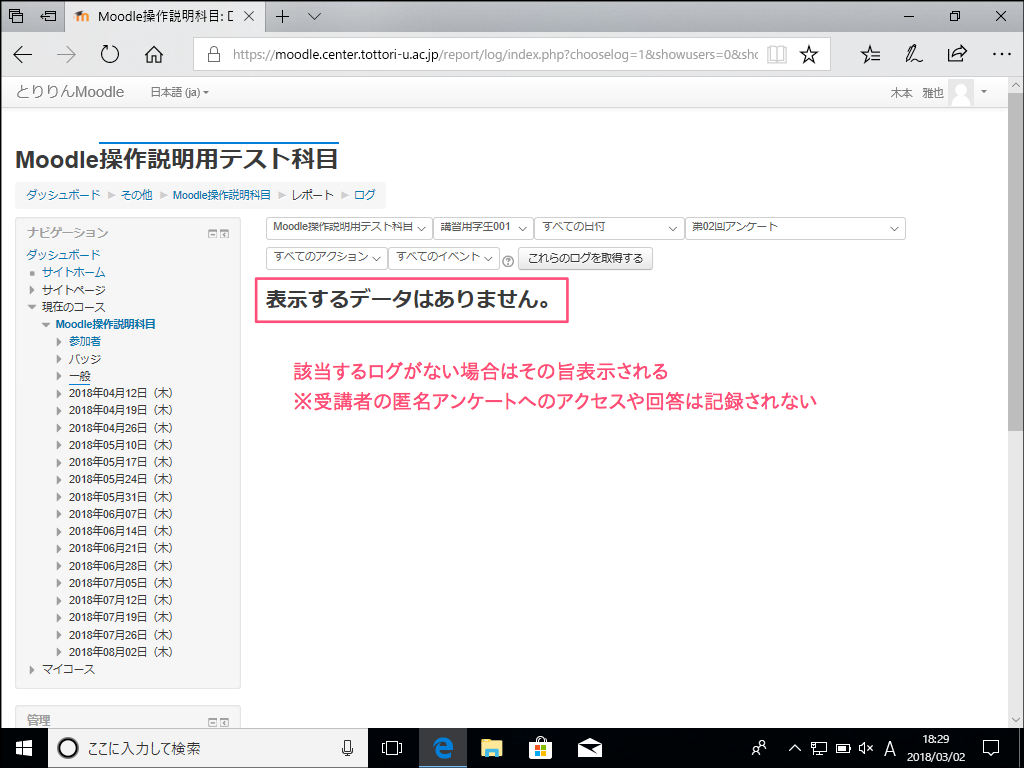クイックリンク
【ログの表示】 【条件を絞ったログの表示】
【運用編に戻る】
ログの確認
コースに登録されたユーザ(コース管理者、受講生)の行動や、教材の参照状況等を確認したい場合があります。Moodleではリソース(ファイルやページ等)や活動(小テストやアンケート)へのアクセス情報(受講者名、日時、接続元IPアドレス)が各コース毎に記録されていますので、それを参照する手順を解説します。
- [管理]ブロックの[レポート]をクリックして展開します。
- 展開された項目にある[ログ]をクリックします。
- ページが遷移します。[これらのログを取得する]ボタンをクリックします。
- コース内のコンテンツへのアクセスログが表示されます。主に参照する列は、[時間]、[ユーザフルネーム]、[イベントコンテクスト]、[IPアドレス]の4つで、「いつ」、「誰が」、「どこに」、「どこから」アクセスしたかが判ります。
条件を絞ったログの表示
上記手順でログを表示すると、コースが作成されてから現在まで、コース内に登録された全ての受講者のアクセスログが表示されます。特定の日や特定のコンテンツ、特定の受講者に絞ってログを確認したい場合は、以下のように条件を選択してから取得します。
- 例えば[すべての活動]のドロップダウンリストをクリックすると、コース内に登録されたコンテンツ一覧が表示されますので、いずれかを選択してログをそこへのアクセスに絞ることができます(どれか1つしか選べません)。
- 絞り込みは複数の条件で指定できます。例えば上記に加えて[すべての日付]のドロップダウンリストをクリックすると、コースが作成されてから現在までの日付一覧が表示されますので、いずれかを選択してログをある日に絞ることができます(どれか1つしか選べません)。
- 更に、条件を指定できます。例えば上記2つに加えて[すべての参加者]のドロップダウンリストをクリックすると、コース内の受講者一覧(コース管理者である自分を含む)が表示されますので、いずれかを選択してログをそのユーザに絞ることができます(どれか1つしか選べません)。
- 条件を設定したら、[これらのログを取得する]ボタンをクリックします。
- 絞り込んだ条件でコース内のコンテンツへのアクセスログが表示されます。
- 尚、条件に合致しない場合は[表示するデータはありません。]と表示されます。
- もう少し細かい条件を指定したい場合は、ログをエクスポートしてExcel等の表計算ソフトで処理して下さい。手順は[ログのエクスポート]を参照して下さい。
2018/03/06